这些剪贴板管理器使得 Linux 下的复制粘贴更上一层楼

配备高效的剪贴板管理器,让你告别复制粘贴的烦恼,节省时间和精力。
无论你何时复制内容,它都会被保存在系统剪贴板中,这是一种特殊的短期存储区,用于保留你复制的文字。
毫无疑问,我们都利用神奇的 Ctrl+C 和 Ctrl+V 快捷键来复制粘贴,对吧?
但是,想象一下,你正打算粘贴刚刚复制的内容,却不小心又按了 Ctrl+C 而不是 Ctrl+V,糟糕!你得再复制一次原来的文字。
这就是你需要一个剪贴板管理器的缘由。它会记录下你复制文字的历史,因此,无论何时,你都可以获取到你曾经复制的文本,以及在此期间复制的所有其他内容。
有许多剪贴板工具供你选择。我要向 Linux 用户推荐 7 款优秀的剪贴板管理器。
这里列出的有一些功能强大的剪贴板管理器,也有一些非常简单易用的。你可以根据自己的需求来选择使用哪款。
1、CopyQ
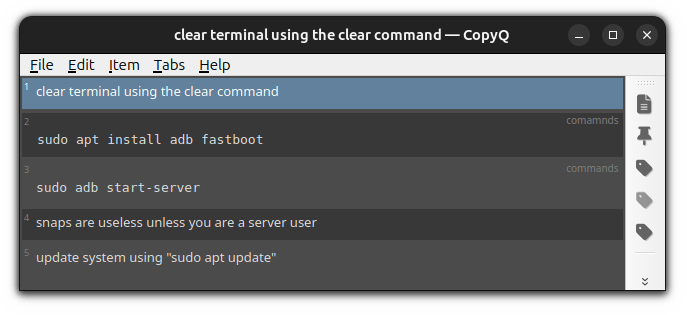
CopyQ 是 Linux 上功能最齐全的剪贴板管理器之一。
但这丝毫不影响它的易用性。它的用户界面简洁明了,可以对复制的文字添加标签,或者你可以把它们固定下来。
以下是 CopyQ 提供的一些引人注目的特性:
- 对复制的条目执行搜索和修改
- 支持重启后保留复制的项目
- 根据复制的项目指定操作
- 可以固定重要的项目以便快速访问
- 使用不同的标签以便快速识别内容
如果你对此有兴趣,我们曾在一篇独立的文章中详细介绍了 CopyQ 的所有功能以及如何安装它:
在 Ubuntu 上安装 CopyQ,只需运行以下命令:
sudo apt install copyq
在 Fedora Linux 上安装:
sudo dnf install copyq
或者你也可以运行下面的命令将 CopyQ 以 flatpak 形式安装:
flatpak install --user --from https://flathub.org/repo/appstream/com.github.hluk.copyq.flatpakref
2、GPaste
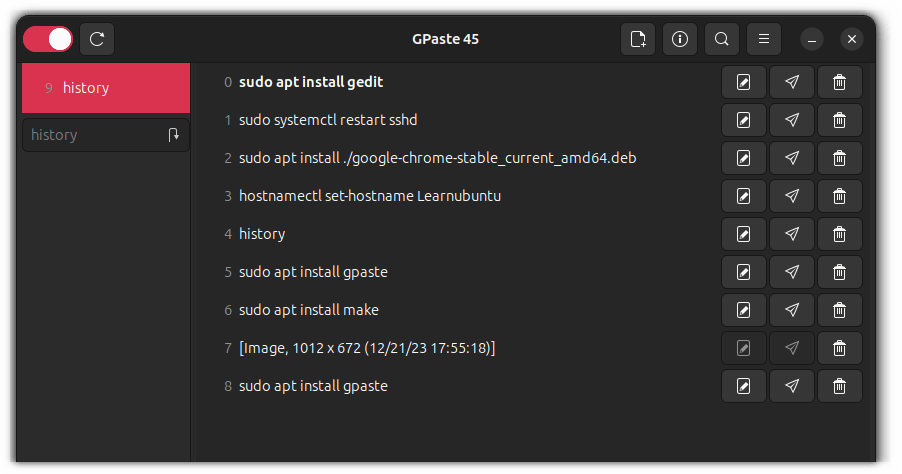
GPaste 因其能够完美融合 GNOME shell 的风格,被广泛认为是 GNOME 桌面管理器上的佼佼者。
当然,并不仅仅如此!这款工具拥有众多你所期待的现代、先进剪贴板管理器的功能:
- 支持图片
- 可自定义的快捷键,以提升你的工作效率
- 支持 GNOME 扩展,使你操作更便捷
- 允许自定义历史和容量
在 Ubuntu 上安装 GPaste,只需执行以下的命令:
sudo apt install gpaste-2
在 Fedora Linux 上安装:
sudo dnf install gpaste
在 Arch Linux 上安装:
sudo pacman -S gpaste
GNOME 扩展已不再维护,所以你不能在官方网站上安装它,但如果你还是想要使用,可以在 Ubuntu 上使用以下的方式安装:
sudo apt install gnome-shell-extension-gpaste
3、Diodon
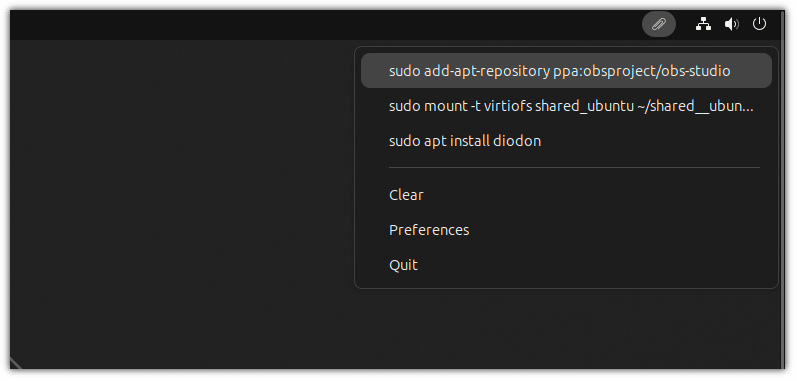
Diodon 的目标是成为 Unity 桌面管理器最好的剪贴板管理器,但在我的 GNOME 和 KDE 上的测试中,它表现也很出色。
Diodon 直接了当,只提供了大多数用户从剪贴板管理器中期望得到的基础功能。
以下是 Diodon 的一些特色功能:
- 默认提供了托盘图标支持
- 能够同步剪贴板
- 自动粘贴选中的项目
- 支持图片
在 Ubuntu 上安装 Diodon,只需执行下面的命令:
sudo apt install diodon
在 Fedora Linux 上安装:
sudo dnf install diodon
在 Arch Linux 上安装:
sudo pacman -S diodon
4、Parcellite
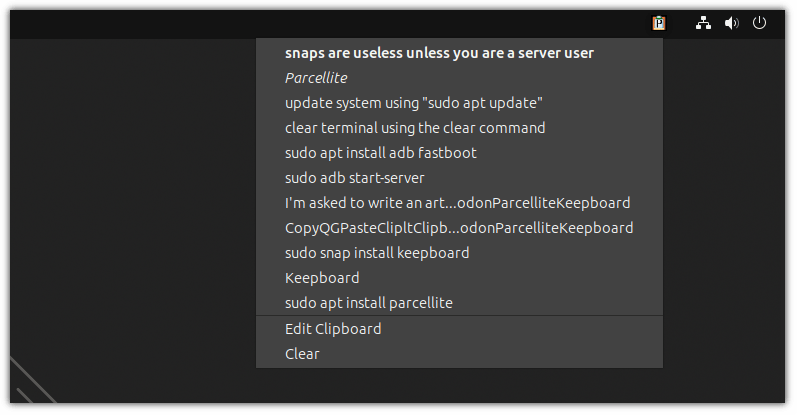
Parcellite 是一款看上去极其简洁,但深挖下去时却相当先进的工具。
从输入即搜索剪贴板,到创建操作以更好地控制,它几乎提供了你对剪贴板的一切期望。
以下是你在使用 Parcellite 时可以获得的一些有趣的功能:
- 持久化历史记录
- 与其他剪贴板同步
- 输入即搜索
- 修剪空格和新行
要在 Ubuntu 上安装 Parcellite,只需执行以下命令:
sudo apt install parcellite
在 Fedora Linux 上安装:
sudo dnf install parcellite
在 Arch Linux 上安装:
sudo pacman -S parcellite
5、Keepboard
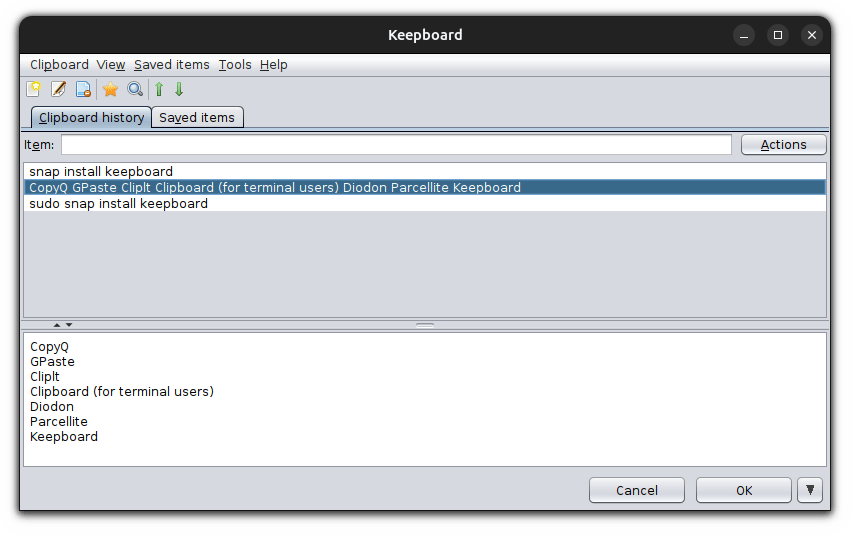
Keepboard 的显著特性就是其对复制的项目进行分组。此外,也可以保存你的喜爱项目以便将来使用。
但是,Keepboard 其他的特性还包括:
- 当你从 Keepboard 对复制的项目双击或按回车时,会自动粘贴。
- 为你喜欢的项和分组自定义名称。
- 可以搜索项目。
- 自定义快捷方式。
尽管 UI 看上去有些过时,但如果能有一个更现代化的界面,无疑将对其大有裨益。如果你对此无所谓,可以试一试。
糟糕的是,安装 Kepboard 的唯一途径是作为 Snap 包进行安装:
sudo snap install keepboard
6、Qclipper
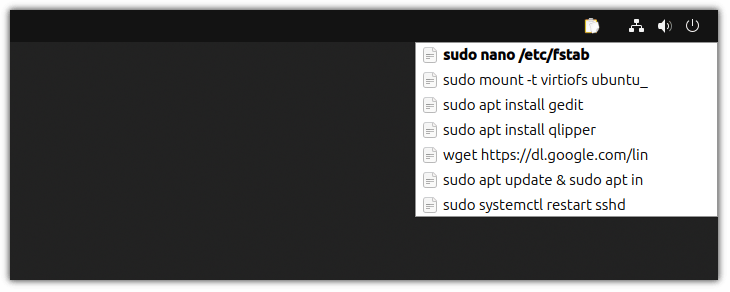
如果你在寻找一款轻量级的剪贴板管理器,其只有一个功能:保存你复制的文本,那么 Qlipper 就是你最好的选择。
除了作为最轻量级的剪贴板管理器之一,它还有别的一些特性:
- 能够更改系统图标
- 支持扩展
- 指定储存的项目数
- 从复制的行中修剪空格
看起来很有趣?要在 Ubuntu 上安装 Qclipper,只需执行以下的命令:
sudo apt install qlipper
在 Fedora Linux 上安装:
sudo dnf install qlipper
在 Arch Linux 上安装:
sudo pacman -S qlipper
7、Pano(GNOME 扩展)
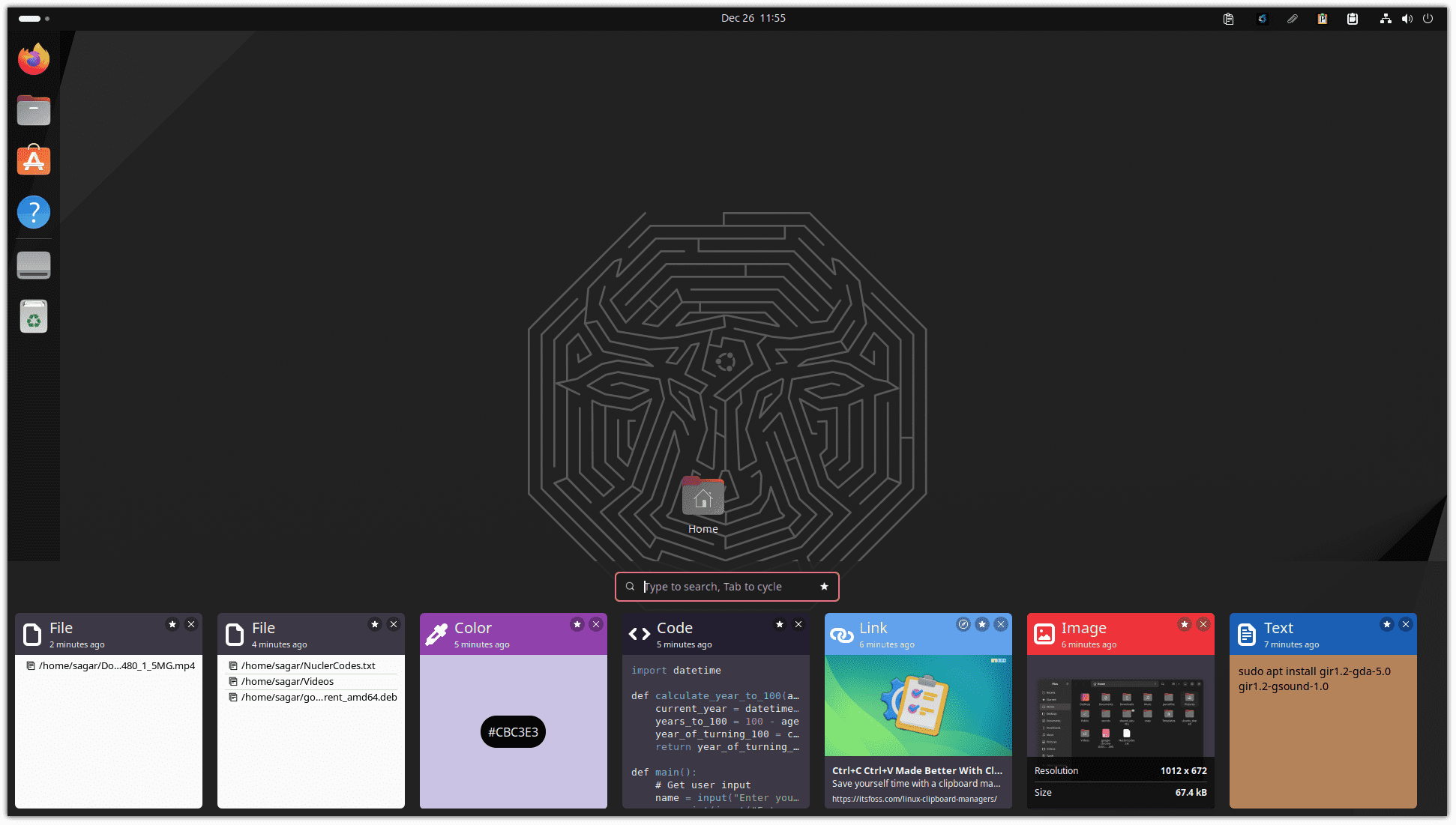
颇为亮眼,对吧?这是因为 Pano 具备独特的剪贴板展现方式,更像是展示复制项目的预览。
正因为如此,作为 GNOME 扩展的 Pano 才得以跻身此列表(这是列表中唯一的扩展)。但除此之外,它还有很多其他丰富的功能:
- 剪贴板能显示复制项目的预览,利用适当的标签把它们分开,增强了可读性。
- 隐身模式,不会把复制的项目保存至剪贴板
- 可以限制剪贴板历史长度。
- 排除敏感的应用,比如密码管理器。
- 可以为特定文件类型定制预览。
在你安装 Pano 之前,确认你已经安装了 libgda 和 gsound,这样才能保证此工具的正常工作。以下是你如何安装这些库的指南。
在 Ubuntu 下:
sudo apt install gir1.2-gda-5.0 gir1.2-gsound-1.0
在 Fedora 下:
sudo dnf install libgda libgda-sqlite
在 Arch Linux 下:
sudo pacman -S libgda
当你完成安装后,就可以访问 Pano 的官方扩展页面并安装它了:
附加:Clipboard(专为终端打造)
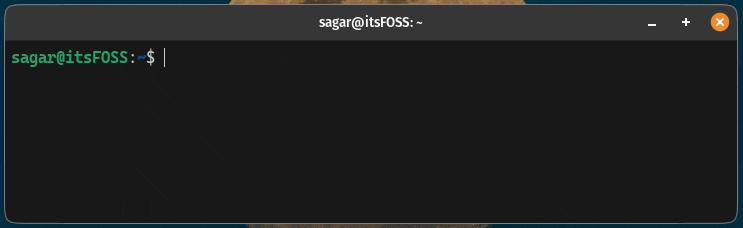
你有没有想过在 Linux 下你会需要一个剪贴板功能?以往,我习惯使用 cp 命令在 Linux 中复制文件,但现在,剪贴板工具 却极大地简化了这个过程。
别把它与 cp 命令混淆,因为它是专为终端用户精心打造的全功能剪贴板,下面是你可以享受到的一些强大功能:
- 与 Linux 上现有的 GUI 剪贴板集成
- 炫酷的设计
- 运行速度飞快
- 无需配置,使用简便
获取这款工具的最直接方式是通过 Flatpak 或 Snap 包,因为大多数 Linux 发行版的默认仓库并未提供。
对于 Flatpak:
flatpak install app.getclipboard.Clipboard
alias cb='flatpak run app.getclipboard.Clipboard'
对于 Snap 包:
sudo snap install clipboard
alias cb='snap run clipboard'
上述每种方法都需要你设置一个别名以使其正常工作,但我提到的这些命令只会临时添加别名。
为了永久地设置别名,你可以参考这篇详尽的 指南。
我对剪贴板管理器的个人看法
如果你问我的话,我更喜欢的是那些简洁、高效的工具。如果你和我有类似的审美,你应该会喜欢 CopyQ —— 功能强大,但它极简的设计使你不会觉得困扰。
当然,你可能会有不同的看法,这也正是我在这篇文章中介绍其它的选择的原因。
? 现在,该轮到你了。你使用或打算使用上述提到的哪一款剪贴板管理器?或者你知道哪款工具应该被添加到这个列表中?请在评论中告诉我们。
(题图:DA/e3d56085-02f5-4b47-bf6e-db847cb6cf05)
via: https://itsfoss.com/linux-clipboard-managers/
作者:Sagar Sharma 选题:lujun9972 译者:ChatGPT 校对:wxy